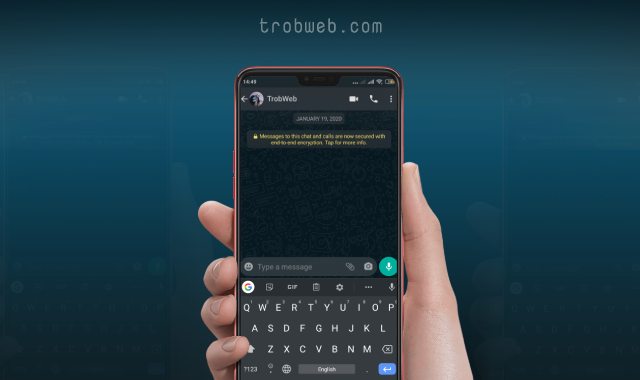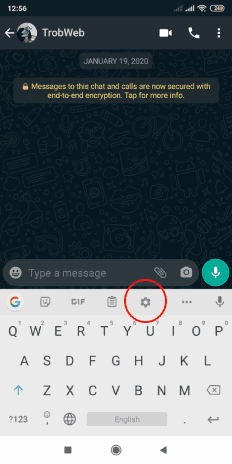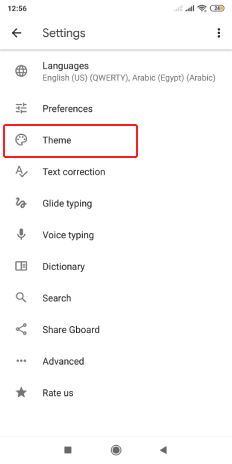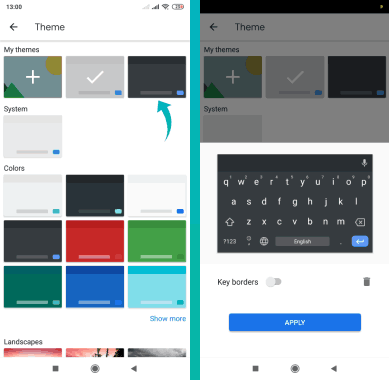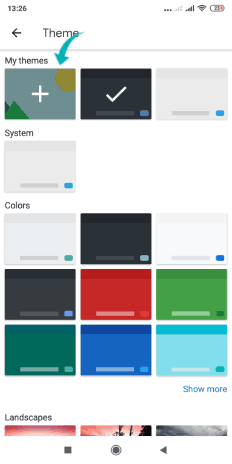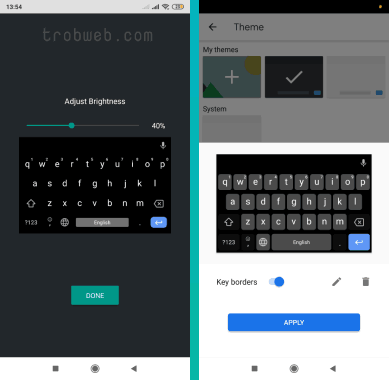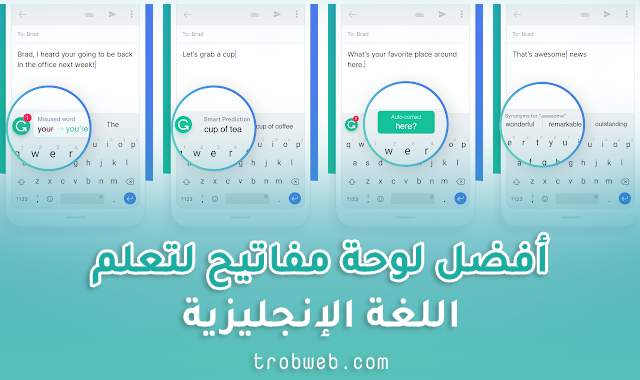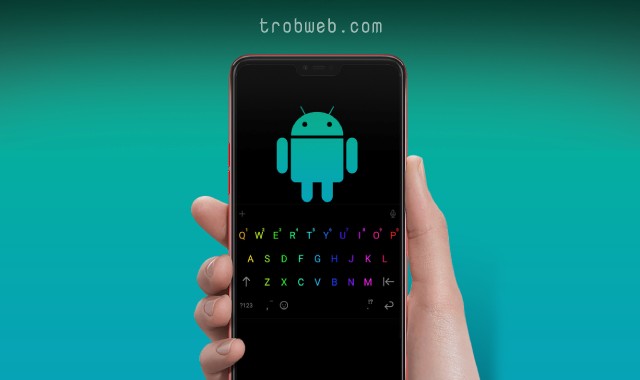Nous connaissons aussi notre téléphone Android Il n'inclut pas la fonction de mode sombre. En revanche, nous trouvons la plupart des applications de messagerie qui incluent le mode nuit, comme whatsApp Et Facebook et autres, mais le problème est que lors de l'utilisation de ces applications pour discuter la nuit ou dans un environnement faiblement éclairé, nous écrivons via le clavier du téléphone Gboard, qui est livré avec un thème de couleur blanche par défaut avec une lumière un peu brillante, qui affecte l'œil lors de la frappe via ce clavier malgré l'utilisation d'applications Mode nuit.
Par conséquent, existe-t-il un moyen de rendre n'importe quel clavier Gboard noir? Bien sûr que oui, puisque la plupart des applications incluent une fonctionnalité Dark ModeLe clavier Gboard utilisé par la plupart des téléphones Android comprend également une fonction de mode nuit pour une utilisation dans un environnement faiblement éclairé ou même vice versa.
Connexes: Voici une application de clavier qui comprend diverses fonctionnalités, y compris le mode sombre
Comment activer le mode nuit sur le clavier Android
- Tout d'abord, assurez-vous que vous disposez de la dernière version du Gboard de Google sur Android. (Télécharger l'application)
- Une fois la dernière version de Gboard installée sur votre téléphone Android, nous devrons entrer les paramètres du clavier. Pour ce faire, affichez le clavier, puis cliquez sur l'icône des paramètres qui apparaît en haut du clavier, comme indiqué dans l'image ci-dessous. (Si vous ne voyez pas l'icône des paramètres sur le clavier, maintenez votre main appuyée sur l'icône du globe jusqu'à ce que l'icône des paramètres apparaisse, et faites glisser votre main vers cette dernière).
- Vous verrez toutes les options de paramètres du clavier, cliquez sur l'option Theme.
- Vous remarquerez qu'il existe plusieurs fonctionnalités du clavier, vous pouvez les changer en plusieurs couleurs. Nous sommes intéressés à le changer en sombre, qui est noir. Choisissez le thème de couleur noire, puis une fenêtre apparaîtra avec une option pour choisir comment les boutons apparaîtront sur le clavier, soit Avec ou sans fond gris clair. Après cela, cliquez sur Appliquer "Apply" pour confirmer le clavier noir est indispensable à utiliser désormais.
Si vous pensez que le thème sombre par défaut de Gboard n'est pas assez noir, vous pouvez créer un thème personnalisé complètement noir. Voici les étapes à suivre.
Personnaliser un thème de clavier noir
- Surtout, téléchargez et enregistrez Cette image noire Sur ton téléphone
- Encore une fois, allez dans les paramètres du clavier, puis cliquez sur la section Theme Comme déjà mentionné.
- Cliquez sur la première option, c'est-à-dire le thème avec le "+" .
- Ensuite, sur votre téléphone, choisissez l'image noire précédemment enregistrée et appuyez sur Next. Après cela, vous verrez l'option d'ajuster la luminosité, mais ce n'est pas nécessaire, car l'image est complètement noire. Cliquez simplement sur Done, Choisissez ensuite si vous souhaitez que les boutons apparaissent avec ou sans arrière-plan gris. Enfin, cliquez sur Apply Pour activer le clavier dans ce mode.
Ce sont toutes les étapes pour pouvoir rendre le clavier de votre téléphone Android complètement noir ou gris, avec la possibilité de le changer en plusieurs autres couleurs également. Selon l'avis de la personne, je préfère rendre le clavier en mode noir foncé afin de protéger complètement les yeux de la luminosité de l'écran, et en même temps, de préserver la durée de vie de la batterie du téléphone, car la luminosité de l'écran est l'un des principaux facteurs de consommation et d'épuisement de la batterie du téléphone en général. De plus, vous voudrez peut-être en savoir plus sur Le meilleur clavier pour apprendre l'anglais.